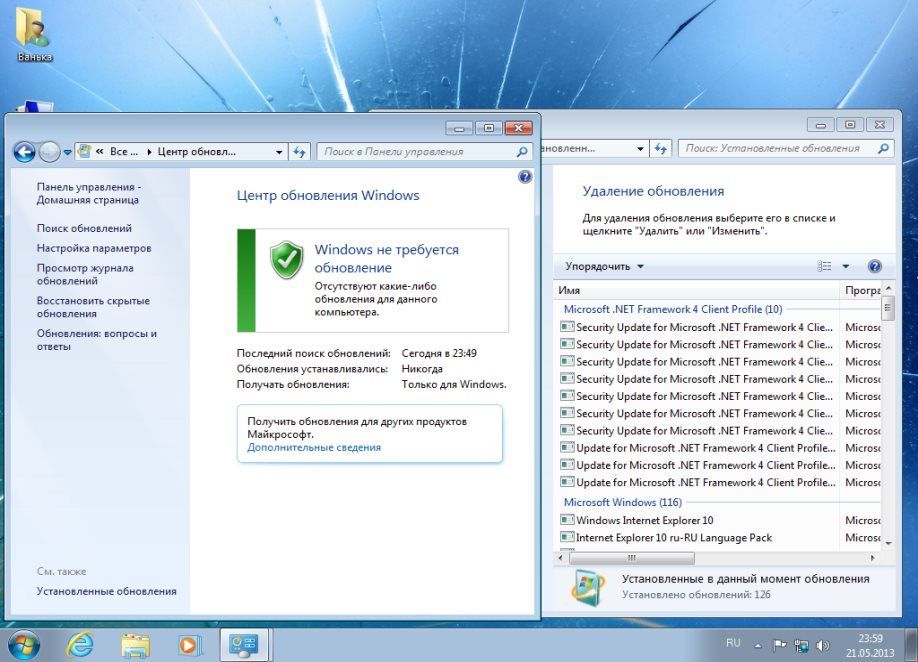Как обновить windows 7 до sp1: Обновление стека обслуживания для Windows 7 с пакетом обновления 1 (SP1) и сервера 2008 R2 SP1:12 мая 2020 г.
Содержание
Как обновить Windows 7 без использования Центра обновления Windows
Вы хотите обновить Windows 7 с последними исправлениями, но вы не хотите загружать их один за другим с помощью Центра обновления Windows? Случается, что служба Windows Update имеет проблемы с работой или работает медленно. Однако Microsoft выпустила накопительное обновление, которое обновляет Windows 7 до последней версии — пакет можно загрузить со специальной страницы. Посмотрите, как это сделать.
Иногда Windows Update вызывает проблемы, особенно когда у нас есть много обновлений для установки. Это чаще всего происходит после переустановки системы — у нас есть новая операционная система, и в Windows Update неожиданно появляется сообщение о наличии нескольких сотен обновлений для установки. Просто выбирать их один за другим очень медленно, не говоря уже об их установке. Это часто проблематично и заканчивается сообщением о восстановлении предыдущих настроек компьютера, поскольку обновления в таком количестве не могут быть установлены (решение заключается в установке их меньшими партиями).
К счастью, Microsoft решила сделать что-то по этой проблеме через несколько лет, увидев, сколько людей испытывают проблемы с обновлением системы до последней версии. Компания решила предоставить в каталоге Microsoft всеобъемлющий пакет для загрузки, который обновляет Windows 7 за один раз до последней версии. Пакеты будут периодически обновляться и в настоящее время доступны для 64-разрядных 64-разрядных 64-разрядных и 64-разрядных версий Windows 7 и Windows 7 для Windows 7.
Большим преимуществом этого пакета является то, что нам не нужно загружать сотни отдельных обновлений через службу Windows Update. Пакет коллекции будет обновляться каждый месяц новыми патчами, поэтому мы всегда сможем загрузить последнюю версию от Microsoft. Чтобы мы могли установить его, наша Windows 7 должна:
- установить пакет обновления 1 (SP1)
- установили Обновление KB3020369 с апреля 2015 года
После того, как у нас есть пакет обновления 1 и обновление KB3020369, мы можем загрузить пакет коллекции, который будет обновлять нашу систему до последней версии за один раз.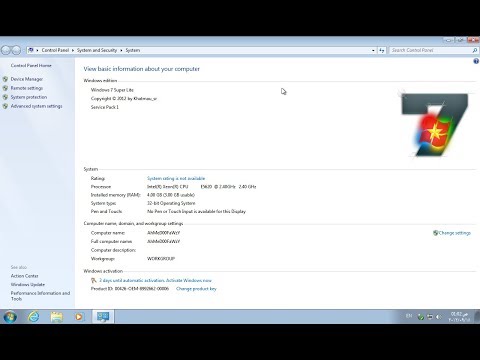 Для этого перейдите на следующую страницу, используя браузер Internet Explorer (к сожалению, следующая страница работает только в IE):
Для этого перейдите на следующую страницу, используя браузер Internet Explorer (к сожалению, следующая страница работает только в IE):
Загрузите накопительный пакет обновлений для Windows 7 / Server 2008
После входа на веб-сайт будет отображен список доступных обновлений. Для загрузки должно быть три:
- Обновление Windows 7 (только для 32-разрядной версии)
- Обновление для Windows 7 для компьютеров на базе x64 (только для 64-разрядных версий)
- Обновление для Windows Server 2008 R2 x64 (только для 64-разрядных версий)
Мы загружаем 32- или 64-разрядную версию обновления для нашей Windows 7 и устанавливаем его в качестве стандартного, запустив установочный пакет. Накопительное обновление требует минимум 4 ГБ свободного места на диске для установки.
Поделиться с друзьями:
Твитнуть
Поделиться
Плюсануть
Поделиться
Отправить
Класснуть
Линкануть
Запинить
Что такое Windows 7 SP1?
SP1 для Windows 7 и Windows Server 2008 R2 — это рекомендуемый набор обновлений и улучшений Windows, объединенных в одно устанавливаемое обновление.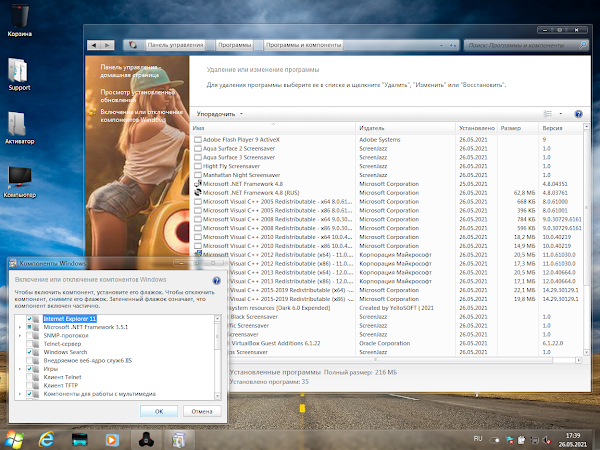 Windows 7 SP1 поможет сделать ваш компьютер более безопасным и надежным.
Windows 7 SP1 поможет сделать ваш компьютер более безопасным и надежным.
Какую версию Windows 7 выбрать?
Версия Family Premium, несомненно, станет флагманской версией потребительского рынка. Эта версия, в частности, включает в себя совместимость с телевидением высокой четкости, Media Center или возможность создания DVD.
Как обновить Windows 7 до Windows 7 SP1?
Установите Windows 7 SP1 с помощью Центра обновления Windows (рекомендуется)
- Нажмите кнопку «Пуск» > «Все программы» > «Центр обновления Windows».
- На левой панели щелкните Проверить наличие обновлений.
- Если обнаружены важные обновления, выберите ссылку для просмотра доступных обновлений.
Другие предметы. . .
Установите Windows 7 с пакетом обновления 1 (SP1) — служба поддержки Microsoft
Как узнать, установлен ли пакет обновления 1 для Windows 7?
Чтобы проверить, установлена ли уже Windows 7 с пакетом обновления 1 (SP1) на вашем компьютере, нажмите кнопку «Пуск», щелкните правой кнопкой мыши «Компьютер» и выберите «Свойства».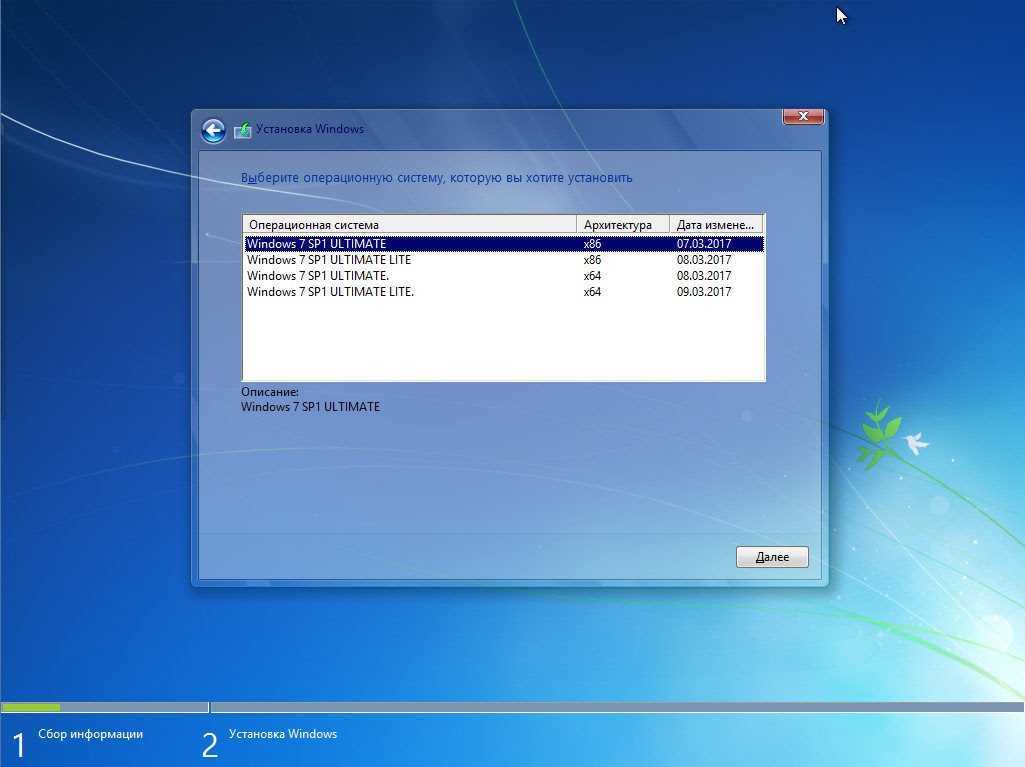 Если пакет обновления 1 находится в редакции Windows, пакет обновления 1 уже установлен на вашем компьютере.
Если пакет обновления 1 находится в редакции Windows, пакет обновления 1 уже установлен на вашем компьютере.
Самая легкая версия Windows?
Windows 10 в режиме S — это более легкая операционная система, поэтому она работает быстрее, чем Home и Pro. Кроме того, батарея работает дольше. В Windows 10 в S-режиме вы можете выбирать только из приложений, доступных в Магазине Windows.
Какая самая легкая версия Windows 7?
В феврале прошлого года Microsoft анонсировала в одном из своих официальных блогов проект Windows Thin PC, или WinTPC. О чем это ? Из облегченной и заблокированной версии Windows 7, предназначенной для работы на устаревших машинах, с тех пор она превратилась в тонкие клиенты (другими словами, в простые терминалы).
Как определить || Пакеты обновления для Windows 7 || Вин 7 SP1?? || Windows 7 SP2 ?? || Вин 7 СП3??
Что такое пакет обновления 1 для Windows 7? – Техник ТВ
31.0 похожих вопросов найдено
Windows 7 исчезнет?
Windows 7 не поддерживается с 15 января 2020 г.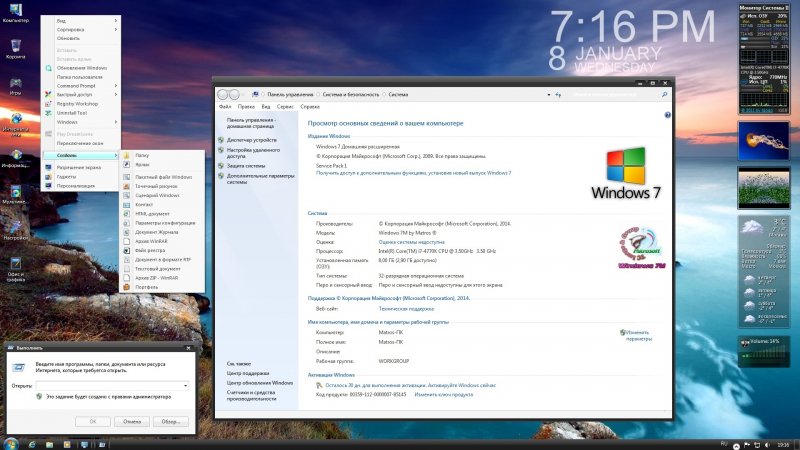 Это означает, что в течение почти 1 года Windows 7 не получала обновлений или технической поддержки.
Это означает, что в течение почти 1 года Windows 7 не получала обновлений или технической поддержки.
Какая винда самая быстрая?
Windows 10 в режиме S — это более легкая операционная система, поэтому она работает быстрее, чем Home и Pro.
Какая винда самая стабильная?
ЗАКЛЮЧЕНИЕ. У вас стоит Windows 7 и вы ею довольны, ничего не меняйте. В настоящее время именно ОС Microsoft дает вам лучший компромисс между стабильностью, скоростью и безопасностью.
Какой последний пакет обновлений для Windows 7?
Последним пакетом обновления для Windows 7 является пакет обновления 1 (SP1).
Почему Windows 7 не обновляется?
Это зависит от размера файла (316 МБ для 32-разрядной версии и 476 МБ для 64-разрядной версии). Так что будьте терпеливы. В конце установки программа перенастраивает службу обновления Windows, а затем автоматически перезагружает компьютер, чтобы завершить установку корректирующих обновлений.
Какое последнее обновление для Windows 7?
Если вы все еще используете Windows 7 или Windows 8. 1, мы настоятельно рекомендуем вам установить последнее обновление, развернутое корпорацией Майкрософт. Действительно, это вторник июльских исправлений 2022 года, который исправляет не менее 68 кумулятивных недостатков безопасности для двух версий операционной системы, в том числе 3 критических.
1, мы настоятельно рекомендуем вам установить последнее обновление, развернутое корпорацией Майкрософт. Действительно, это вторник июльских исправлений 2022 года, который исправляет не менее 68 кумулятивных недостатков безопасности для двух версий операционной системы, в том числе 3 критических.
Как обновить Windows 7 с пакетом обновления 1 (SP1) до пакета обновления 2 (SP2)?
Установить пакет «SP2» для Windows 7 в 64-разрядной версии
- Запустить файл Windows6. . . .
- Запустите AMD64-все окна6. . . .
- Выполняется процесс установки, который займет несколько минут.
- Перезагрузите компьютер при появлении запроса, дождитесь завершения установки обновлений.
Другие предметы. . .
Установить Windows 7 «Пакет обновления 2» | WindowsEasy. Fr
Где можно скачать Windows 7 бесплатно?
Перейдите на страницу бесплатной загрузки Microsoft Windows 7. Внизу этой страницы введите ключ продукта в соответствующее поле.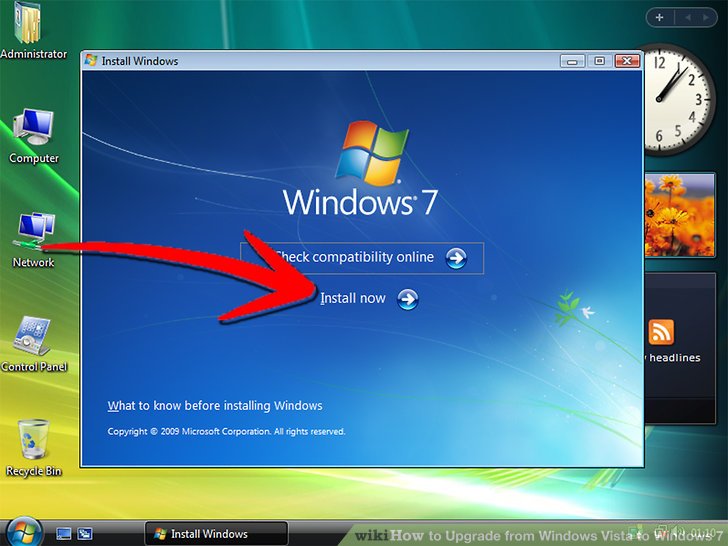 После проверки ключа выберите нужную версию, 32-битную или 64-битную.
После проверки ключа выберите нужную версию, 32-битную или 64-битную.
Как бесплатно обновиться до Windows 7?
Метод 1.
Перейдите в «Настройки» > Введите: «Обновление и безопасность» > Нажмите «Восстановление» > Введите: «Пуск» в разделе «Откат к Windows 8.1» или «Откат к Windows 7». Теперь все, что вам нужно сделать, это терпеливо ждать и приветствовать возвращение старой Windows 7 или 8 на ваш компьютер.
Какую Windows установить на старый ПК?
Отсюда ясно: нет необходимости «включать» новенькую Windows 11, чтобы быть в курсе последних событий, Windows 10 более чем достаточно для оптимизации потенциала вашего «старого» ПК при значительном усилении его безопасности.
Какую версию Windows выбрать в 2022 году?
У Windows 10 есть конкуренты. Но он остается ориентиром для широкой публики. С этой версией Windows вы гарантированно сможете использовать все программное обеспечение (и игры) и периферийные устройства без особых проблем с установкой.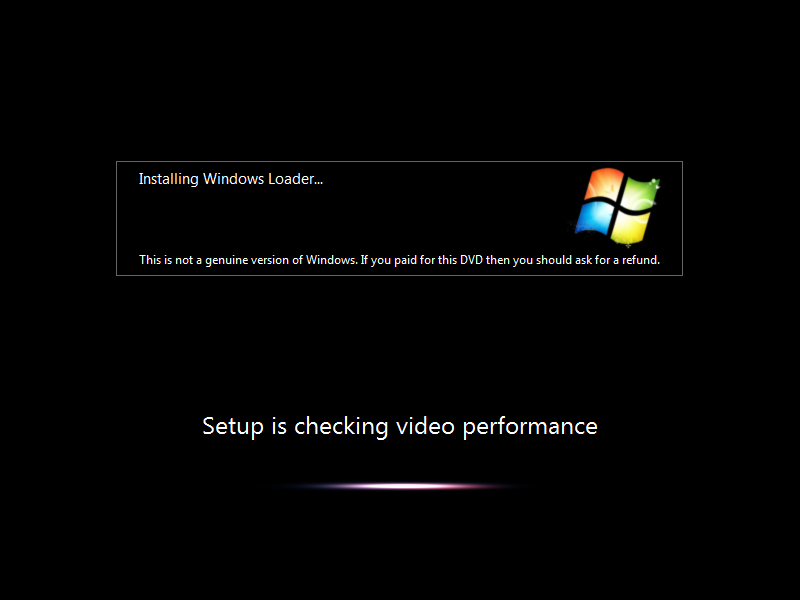
Какую версию Windows установить?
Мы рекомендуем перейти на ПК с Windows 11, чтобы продолжать получать обновления безопасности от Microsoft.
Каковы риски использования Windows 7?
- Кибератака/Взлом.
- Программы-вымогатели.
- Вирус.
- Аутентификация.
Конец жизни Windows 7: какие риски для безопасности и что вы . . .
Почему Windows 7 лучше?
Они хвалят пользовательский интерфейс («намного удобнее») и аплодируют Windows 7 за ее стабильность. Постоянно всплывает слово «контроль», особенно в контексте обновлений безопасности. Эти две группы составляют примерно 7 % респондентов опроса.
Какая оперативная память для Windows 7?
A 1 гигабайт (ГБ) (32-разрядная) или 2 ГБ (64-разрядная) оперативная память Жесткий диск с 16 ГБ свободного места (32-разрядная) или 20 ГБ (64-разрядная) Графическое устройство DirectX 9 с драйвером WDDM 1 .0 или выше
Как бесплатно перейти с Windows 7 на Windows 10 в 2022 году?
Для перехода с Windows 7 на Windows 10 проще всего использовать небольшую утилиту, предоставленную Microsoft.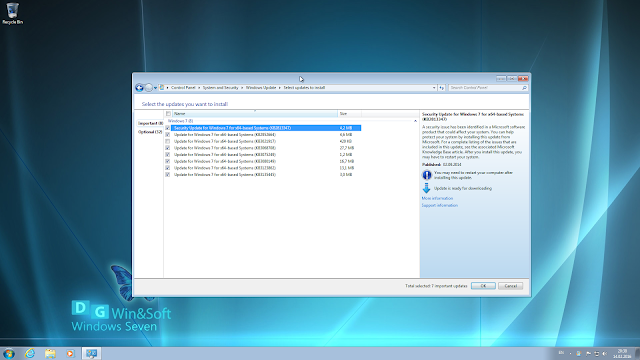 Кстати, Microsoft пришлось остановить бесплатную миграцию со старой версии операционной системы на новую.
Кстати, Microsoft пришлось остановить бесплатную миграцию со старой версии операционной системы на новую.
Как бесплатно заменить Windows 7 на Windows 10?
По состоянию на 29 декабря 2020 г. утилита обновления по-прежнему позволяет обновить компьютер до Windows 10 с помощью бесплатной и активной лицензии. Для начала необходимо загрузить и установить Windows Installation Tool на свой компьютер под управлением Windows 7, 8 или 8. 1.
Кто еще использует Windows 7?
Windows 7 была запущена почти 10 лет назад, и с тех пор были выпущены две другие версии Windows: Windows 8.1 и Windows 10. Однако Windows 7 по-прежнему очень популярна — это даже самая устанавливаемая версия Windows в мире. мире с еще 40% доли рынка.
Какая Windows наиболее часто используется?
В сентябре 2021 года только Windows 10 занимала 60% доли рынка, в то время как Windows 7, выпущенная более десяти лет назад, все еще была установлена примерно на каждом десятом компьютере (11%), несмотря на окончательное прекращение ее поддержки в Январь 2020.
Что лучше Windows 7 или 10?
Одним из главных аргументов в пользу Windows 7 является то, что это проверенная, стабильная и надежная операционная система. Но после более чем года использования в производстве и несмотря на некоторые первоначальные ошибки, Windows 10 сегодня кажется такой же надежной, как и ее предшественница.
В чем разница между Windows 7 и Windows 10?
В Windows 10 Microsoft выбрала более современный «плоский» внешний вид вместо 3D-значков Windows 7. Другие изменения были более чем поверхностными. Улучшено управление файлами, стало намного проще копировать и перемещать файлы.
Какая операционная система самая производительная?
Самая мощная операционная система — это не Windows и не Mac, а операционная система Linux. Сегодня 90% самых мощных суперкомпьютеров работают на Linux. В Японии высокоскоростные поезда используют Linux для обслуживания и управления передовой системой автоматического управления поездами.
Какие 2 наиболее часто используемые операционные системы?
Наиболее часто используемыми операционными системами являются Windows (3. 1/95/98/2000/XP/7/10), Mac OS X и Linux.
1/95/98/2000/XP/7/10), Mac OS X и Linux.
Какая операционная система самая безопасная?
Windows 7 и Mac OS X имеют схожий профиль по количеству уязвимостей. С другой стороны, ядро Linux выигрывает приз с точки зрения защиты от критических уязвимостей безопасности.
Как обновить Windows 7 без Центра обновления Windows?
Как обновить Windows 7 без Центра обновления Windows?
- Загрузите и установите OUTDATEfighter. . . .
- Запустите программу и выберите Центр обновления Windows с левой стороны.
- Выберите Проверить наличие обновлений внизу.
Как обновить Windows 7 без Центра обновления Windows?
Как постоянно обновлять Windows 7?
Windows 7 . Выберите Пуск > Панель управления > и Безопасность > Центр обновления Windows. В окне Центра обновления Windows выберите «Важные» или «Необязательные обновления».
В чем разница между Windows 7 Pro и Full?
— Интеграл: это «свитки» выпусков Windows 7.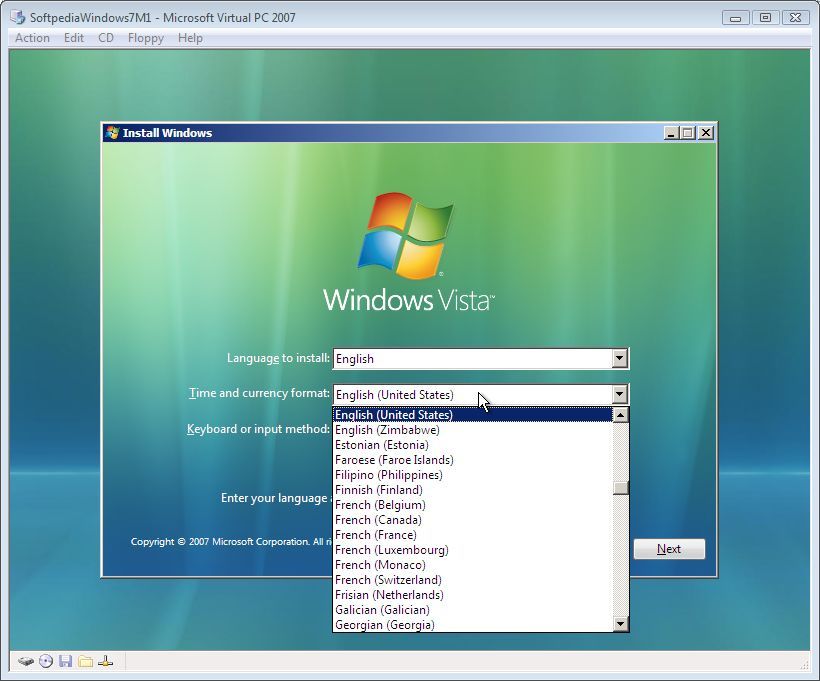 Он включает в себя некоторые дополнительные функции по сравнению с профессиональной версией. Например, поддержка шифрования BitLocker, федеративный поиск и поддержка 32 языков.
Он включает в себя некоторые дополнительные функции по сравнению с профессиональной версией. Например, поддержка шифрования BitLocker, федеративный поиск и поддержка 32 языков.
Какие службы отключают Windows 7?
Список сервисов для отключения
- #1 – поддержка IP. . . .
- №2 — поддержка Netbios по tcp/ip. . . .
- №3 — Родительский контроль. . . .
- №4 – Центр безопасности. . .
- №5 — Клиент отслеживания распределенных ссылок. . .
- #6 — Автономные файлы. . . .
- #7 – модули генерации ключей ike и authip. . . .
- #8 — Дополнительный логин.
Другие предметы. . .
18 служб Windows 7 для отключения — Protuts. net
Как обновить Windows 7 с пакетом обновления 1 (SP1) до пакета обновления 2 (SP2)?
Установите пакет SP2 для Windows 7 в 64-разрядной версии
- Запустить файл Windows6. . . .
- Запустите AMD64-все окна6. . . .
- Выполняется процесс установки, который займет несколько минут.

- Перезагрузите компьютер при появлении запроса, дождитесь завершения установки обновлений.
Другие предметы. . .
Установить Windows 7 «Пакет обновления 2» | WindowsEasy. Fr
Какой последний пакет обновлений для Windows 7?
Последним пакетом обновления для Windows 7 является пакет обновления 1 (SP1).
В чем разница между Windows 7 Pro и Full?
— Интеграл: это «Свитки» выпусков Windows 7. Он включает в себя некоторые дополнительные функции по сравнению с профессиональной версией. Например, поддержка шифрования BitLocker, федеративный поиск и поддержка 32 языков.
Исправлено: Windows 7 не обновляется/не удается загрузить 2023
Обновления Windows 7 могут запускаться не так легко, как вы думаете.
- млн лет. Редактор
Работа с Windows 7 не обновляется, не работает или не удается загрузить ее.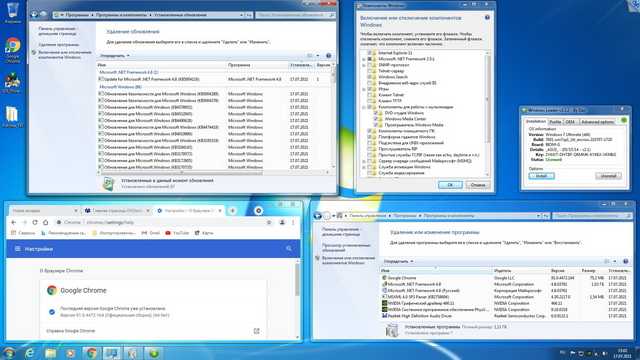
Пользователи жалуются, что обновление Windows 7 не загружается, вместо этого оно постоянно указывает, что загрузка обновления зависла на 0%, или обновление Win 7 просто постоянно вращается, ничего не идентифицируя.
После того, как Microsoft прекратила поддержку Windows 7, стало сложно обновлять Windows 7 в 2022 году. Пользователи сообщают, что Windows 7 не будет обновляться, это очень неприятная ситуация, и вы не единственный, кто столкнулся с этой ситуацией.
Почему моя Windows 7 не обновляется до версии
Существует несколько причин, по которым Windows 7 не обновляется на вашем ПК. Возможно, у вас была чистая установленная Windows 7 с пакетом обновления 1.
Если чистая установка Windows 7 не обновится, это связано с тем, что Microsoft внесла изменения в Центр обновления Windows, требующие обновленных компонентов. Также, когда Win 7 не загружает обновления после установки Windows 7, это происходит потому, что вы не создали образ восстановления.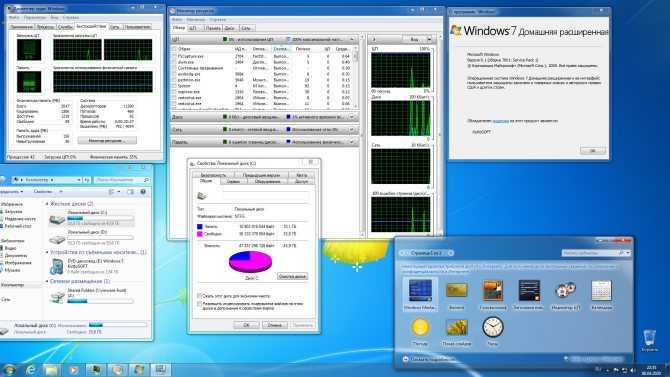
Другие причины включают в себя нехватку памяти на вашем ПК для загрузки обновления или неправильные настройки Windows 7.
Как установить начальные необходимые обновления Windows 7 SP1
Если вы недавно установили операционную систему на свой компьютер, выполните следующие действия, чтобы загрузить обновления Win 7.
Шаг 1. Отключите шифрование диска BitLocker
Если вы включили шифрование драйвера BitLocker, сначала отключите его, чтобы загрузить обновление вручную. Выполните следующие действия:
- Нажмите Пуск
- Перейдите к Панель управления > Система и безопасность > Шифрование диска BitLocker
- Выберите Приостановить защиту (вам может быть предложено выбрать Да для подтверждения)
- После установки обновления повторите описанный выше шаг, чтобы снова включить шифрование диска BitLocker.
Шаг 2. Загрузите Internet Explorer
Следующие методы предполагают загрузку обновлений Windows 7 вручную из каталога обновлений Microsoft. Для этой цели рекомендуется загрузить Internet Explorer 11.
Для этой цели рекомендуется загрузить Internet Explorer 11.
Этот браузер более надежен для загрузки обновлений Windows, если вы посещали каталог обновлений Microsoft с помощью другого браузера, эти загрузки не будут работать.
Шаг 3. Вручную загрузите обновление Windows 7
После выполнения двух вышеуказанных шагов необходимо отключить автоматические обновления Win 7 и установить их вручную. Выполните следующие шаги:
- Откройте Панель управления > Центр обновления Windows > Изменить настройки .
- В разделе «Важные обновления» выберите Никогда не проверять наличие обновлений , а затем OK для подтверждения изменений.
- Перезагрузите систему.
- Загрузите и установите Microsoft KB3020369(Обновление стека обслуживания, апрель 2015 г.)
- Перезагрузите систему.
- Загрузите и установите обновление Microsoft KB3125574 из каталога обновлений.
- Перезагрузите систему.

- Снова включите автоматическое обновление Windows из панели управления. (Для отображения следующего набора обновлений может потребоваться до 10 минут).
- Загрузите оставшиеся важные обновления и при необходимости перезапустите систему
Так вы обновите Win 7 после чистой установки.
Как исправить проблему, при которой Windows 7 не обновляется
Если проблема не устранена и вы не можете обновить Windows 7, попробуйте следующие исправления. Вам не нужно применять их все, просто продвигайтесь вниз по списку, пока не найдете правильный.
Способ 1. Загрузка обновлений Windows 7 вручную
- Измените настройки Центра обновления Windows на Никогда не проверять наличие обновлений .
- Теперь нажмите кнопку «Пуск» и введите Services , чтобы открыть его.
- Найдите и щелкните правой кнопкой мыши Центр обновления Windows (служба) и выберите Остановить
- Закройте окно Центра обновления Windows.
 Если он не закрывается, используйте Диспетчер задач (щелкните правой кнопкой мыши на панели задач) и Завершите задачу .
Если он не закрывается, используйте Диспетчер задач (щелкните правой кнопкой мыши на панели задач) и Завершите задачу . - Теперь перейдите на этот сайт и загрузите все перечисленные там обновления на свой рабочий стол.
- Дважды щелкните и запустите каждый за раз. Не удивляйтесь, если один или несколько ответят, что уже установлено.
- Не перезагружайте компьютер после завершения каждого обновления.
- Перезапустите и дождитесь завершения процесса обновления Windows и автоматического перезапуска компьютера.
- Снова откройте Центр обновления Windows и подождите, пока вы не увидите процентное значение в нижней части экрана и останется ниже примерно 10%
Способ 2. Загрузите обновления KB3020369 и KB3172605 вручную можно принять альтернативный способ. В этом методе вам придется установить обновления KB3020369 и KB3172605 вручную.
Выполните следующие действия:
- Первый вход в Windows 7 в качестве администратора.

- Переключите настройки обновления Win 7 на Никогда не проверять наличие обновлений и перезагрузите ПК.
- Вручную загрузите и установите обновление KB3020369, чтобы оно было обнаружено службой обновлений Windows.
- После этого вручную загрузите и установите KB3172605 на свой компьютер.
- После того, как вы установили оба обновления, переключите настройки обновления Windows 7 обратно в автоматический режим.
- Теперь нажмите проверить наличие обновлений , чтобы вручную проверить ожидающие обновления, а остальные должны появиться в ближайшее время.
Теперь проблемы с обновлением Windows 7 должны быть решены, если проблема не устранена, а затем перейти к нашим следующим решениям.
Способ 3. Запустите средство устранения неполадок Центра обновления Windows
В качестве альтернативы вы также можете использовать встроенную функцию Windows 7, которая сканирует и устраняет проблемы с обновлением Windows 7.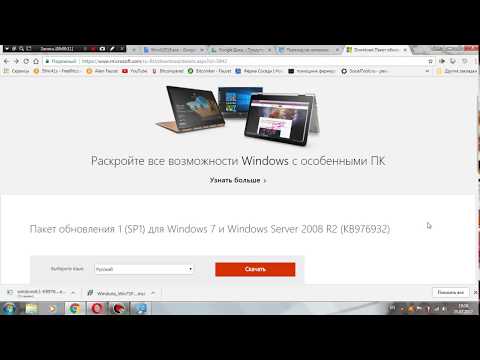
- Нажмите кнопку «Пуск» и введите «Устранение неполадок», чтобы открыть его.
- Отсюда нажмите на Исправить проблемы с Центром обновления Windows > Далее .
Теперь дождитесь завершения процесса и, если вы обнаружите какую-либо ошибку или проблему, следуйте инструкциям на экране, чтобы устранить проблему.
Способ 4. Сброс компонентов Центра обновления Windows
Не отвечающий компонент Windows 7 также может быть причиной того, что Windows 7 не обновляется. Вам нужно сбросить их с помощью командной строки, а затем вручную установить обновления.
- Нажмите кнопку «Пуск» и введите CMD.
- Щелкните его правой кнопкой мыши, чтобы запустить от имени администратора.
- Введите эти командные строки и нажмите Enter после каждой. Эта команда отключит службы, связанные с обновлением Windows 7.
стопорные биты сети | чистая остановка wuaauserv | чистая остановка appidsvc | net stop cryptsvc - После этого введите эту команду и нажмите Enter, чтобы переименовать папку SoftwareDistribution и catroot2
ren %systemroot%\SoftwareDistribution SoftwareDistribution.
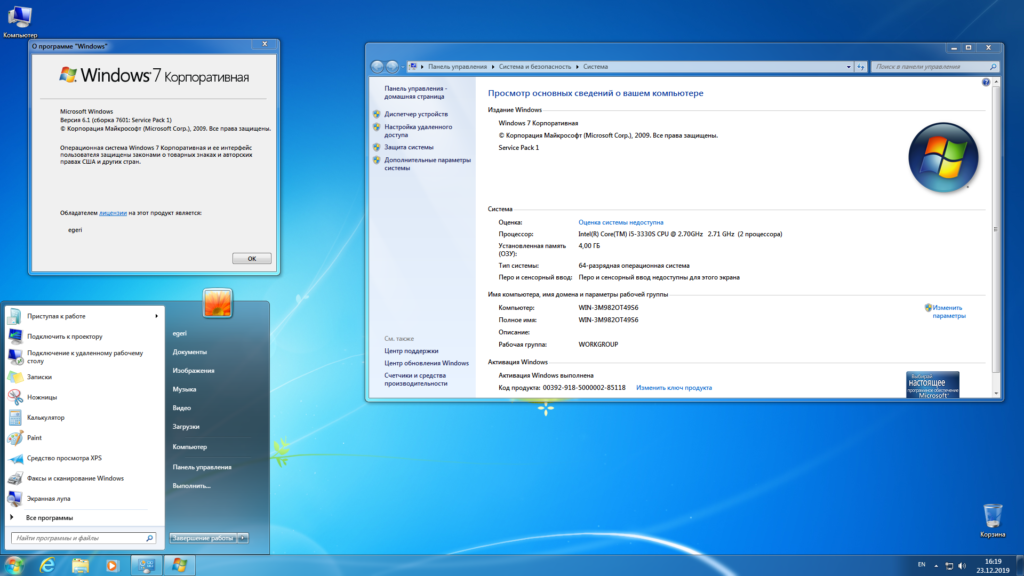

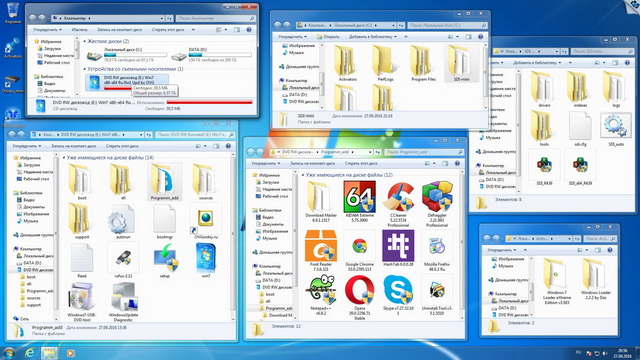 Если он не закрывается, используйте Диспетчер задач (щелкните правой кнопкой мыши на панели задач) и Завершите задачу .
Если он не закрывается, используйте Диспетчер задач (щелкните правой кнопкой мыши на панели задач) и Завершите задачу .